- 12024年Web前端最新耗时三个月,我整理了多家大厂的成功面经就此奉上,这波细不谈!,京东安卓面试题
- 2Stable Diffusion 如何生成有质感的皮肤图像_stable diffution 皮肤
- 3Python scipy库报错:ImportError: cannot import name “imread”_无法从'scipy '导入名称'imread'。
- 4“Java引领技术人生”巡讲活动圆满结束_java引领技术人生 李老师的简介
- 5人体姿态估计算法研究
- 6Redis 集群:CLUSTERDOWN The cluster is down
- 7【学习】FPGA verilog 编程使用vscode,资源占用多 卡顿 卡死 内存占用多解决方案
- 8Python——字典的遍历
- 9Java面试资料大全,金三银四offer拿到手软
- 10Python内置函数issubclass()详解_python issubclass
宝塔绑定域名访问不了_服务器搭建网站7步搞定教程(宝塔面板+wordpress)
赞
踩
第一步:建站准备
建网站本身是没有什么难度的,只是配套需要的东西有些繁琐,我们需要提前准备一些软件之类的必备的东西,其中主要包括:
服务器:供选择阿里云服务器、腾讯云服务器;
域名:供选择阿里云、腾讯云。
第二步:宝塔面板安装
安装宝塔面板之前,确保你的系统是纯净的,如果之前使用其他的一键安装,建议重装系统为Centos7系统。首先我们要登录自己的linux服务器。
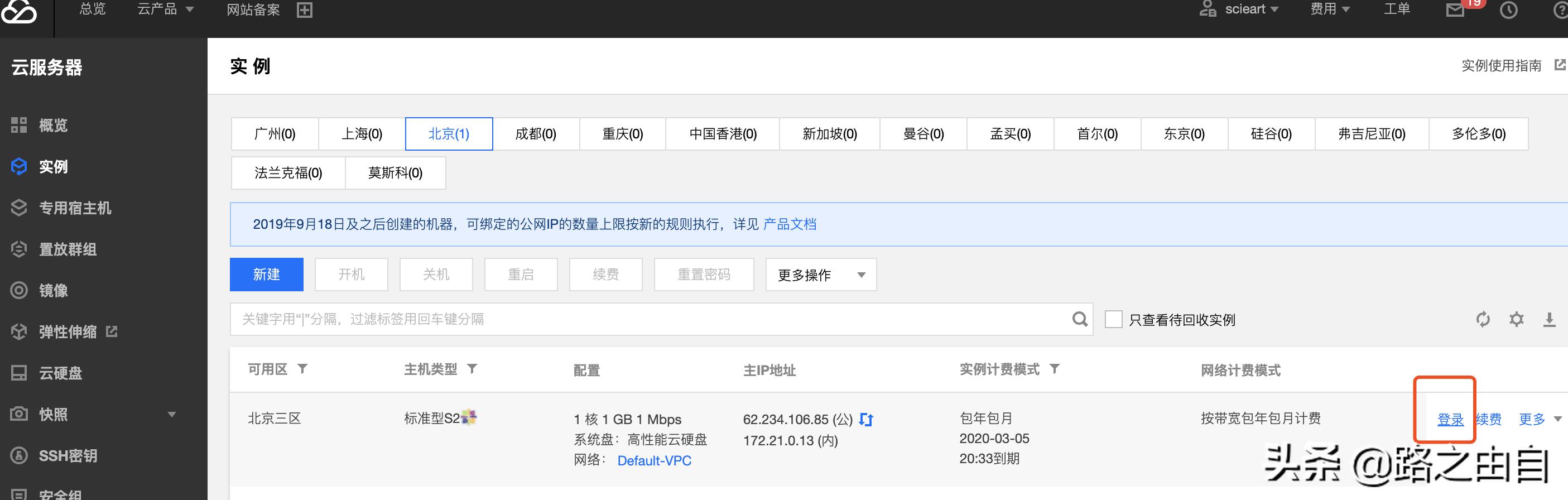
宝塔面板安装
登录后,在终端命令行输入以下命令安装宝塔面板。
yum install -y wget && wget -O install.sh http://download.bt.cn/install/install_6.0.sh && sh install.sh
需要5分钟的时间,中途会停顿一下让选择n/y,输入y即可。等待安装完成之后,命令行会显示面板的登录地址、账号以及密码,一定将这些信息保存下来,后期的管理都需要使用该信息登录面板。
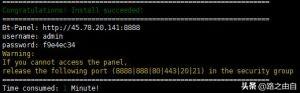
宝塔面板安装
第三步:网站环境安装
宝塔面板安装完成后,我们就可以登录后台面板了,使用刚刚记录的后台地址登录。接下来就会看到一键安装环境的界面,一般我们会选择左侧的LNMP架构,编译安装。
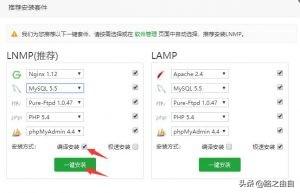
网站环境安装
这里我要说下关于不同配置的服务器环境的设置,因为一般常用的有512M内存的,还有就是1G内存的,这两个的环境选择是不一样的。
如果是512M内存,那么使用默认的配置即可,Mysql 5.5 和 PHP 5.4;如果是1G内存,推荐使用wordpress官方给的设置,Mysql 5.6 和 PHP 7.2。
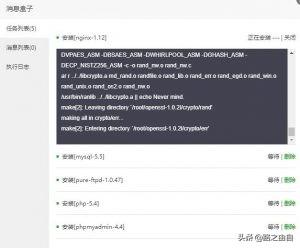
网站环境安装
然后就是等待安装完成就可以了,一般会持续半小时到1个小时,根据你服务器的性能决定。
第四步:服务器新建站点
等待所有的任务都完成以后,所有的环境就搭建好了,接下来就可以建立网站了。宝塔面板新建一个网站,点击下图中绿色的按钮新建一个站点。
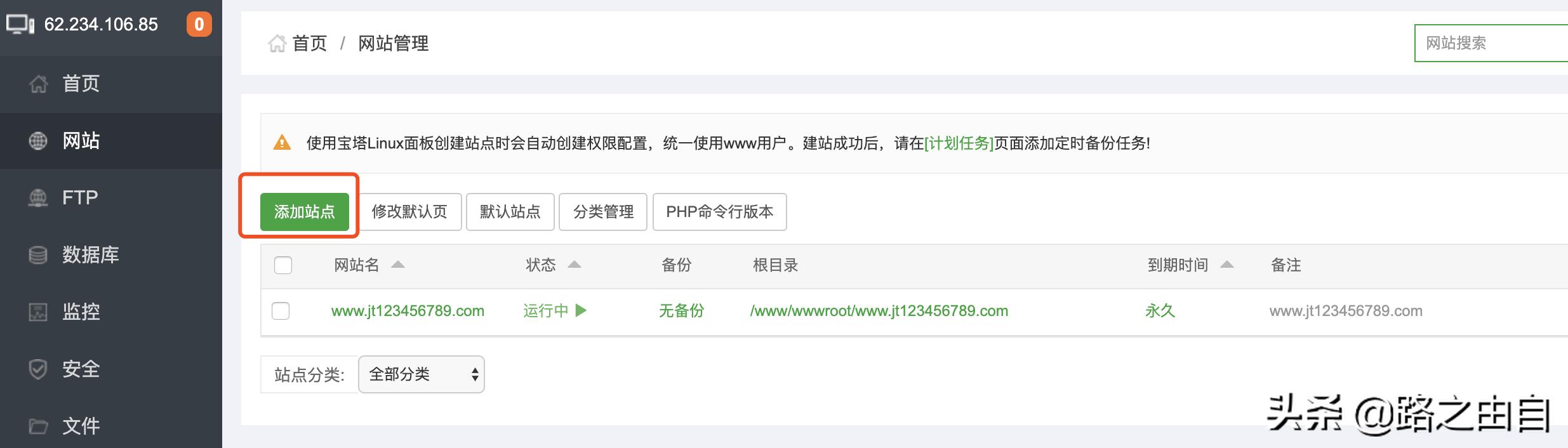
服务器新建站点
这里我们需要输入自己的网站域名,把带www和不带www的域名全部填写上,比如www.jt123456789.com,该步骤就是绑定域。然后FTP和数据库最好都创建,将这些信息都记录下来,以后我们都需要用到的。
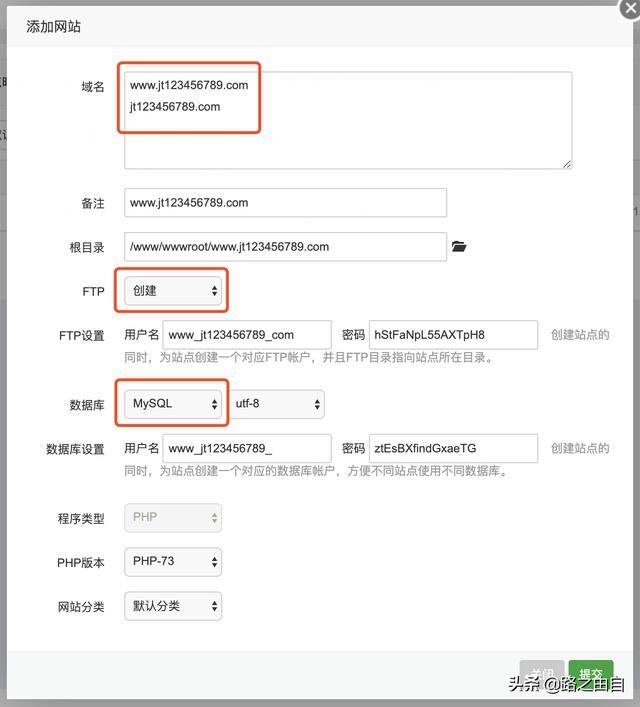
服务器新建站点
所有设置完毕之后点击提交,网站即创建完毕(这里指服务器为网站准备出空间,类似开一个虚拟主机,只不过我们对此有控制权)
第五步:域名解析到站点
这个其实很简单,就是添加域名解析的ip地址,可能就是不同的域名商操作方法不一样,这里我演示下腾讯云的域名解析。先在后台管理中找到自己的域名,点击解析,进入云解析页面。
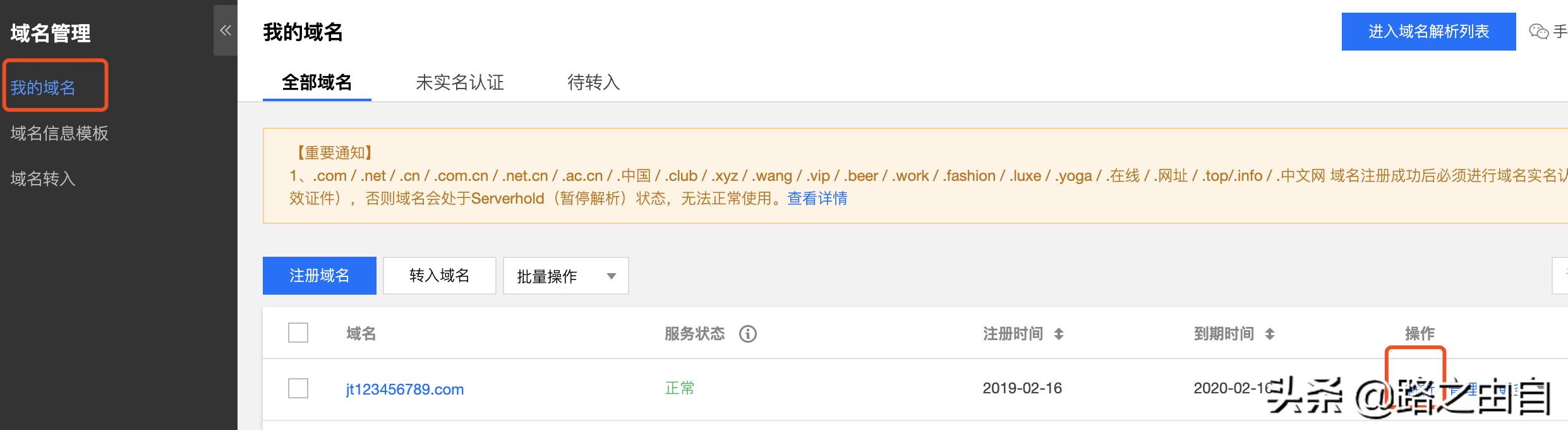
在云解析页面,这里需要添加2个解析到服务器的ip地址。一个是 www 记录,这里设置www通用的,比如 www.jt123456789.com。第一个红框输入“www”,第二个红框输入你的服务器IP地址。
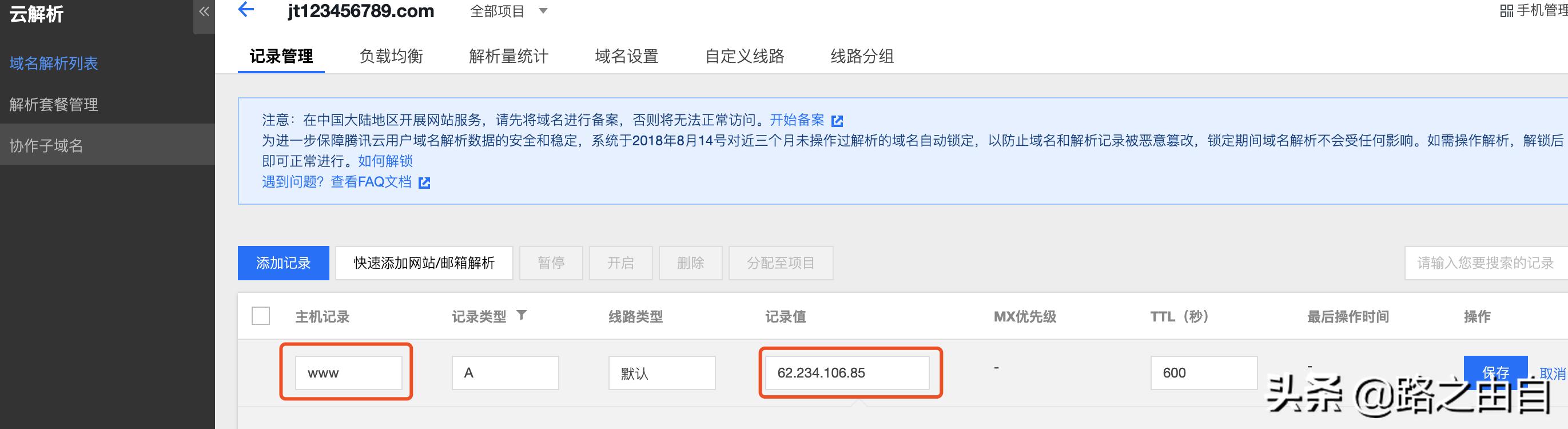
服务器新建站点
还有就是 @ 记录,这个是设置根域名,比如说路之由自jt123456789.com ,虽然说有时候用不到,最好还是设置一下,毕竟还是有很多人直接输入域名不输入www的。
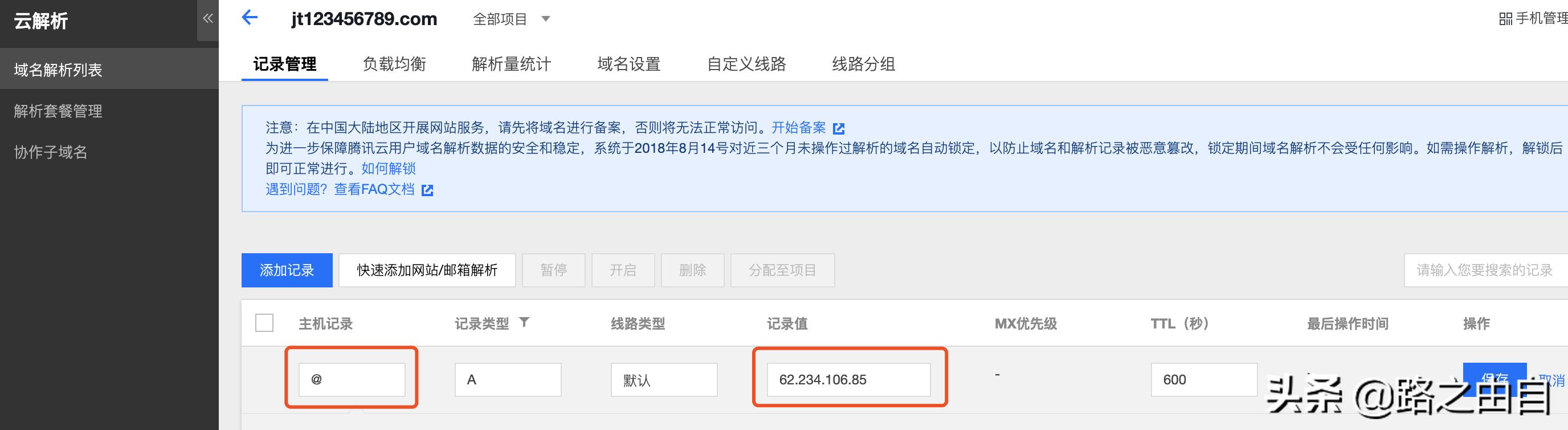
服务器新建站点
设置好解析以后,需要等待几分钟(不同的域名商可能会不同),然后访问网页看到一个创建成功的页面,就证明解析已经好了,可以进行下一步。
第六步:下载WordPress
服务器和域名都配置好以后,就可以开始配置我们的网站程序了我们选择的程序是wordpress,网站程序可以到wordpress中文官网下载,点击下载按钮
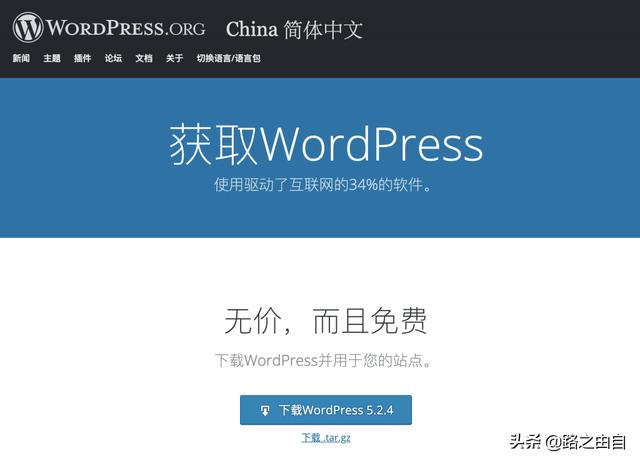
下载WordPress
下载好之后我们会得到一个压缩包,我们先将其解压。会看到如下的文件夹,这些就是网站根目录,我们要做的就是将所有的文件上传至服务器中。
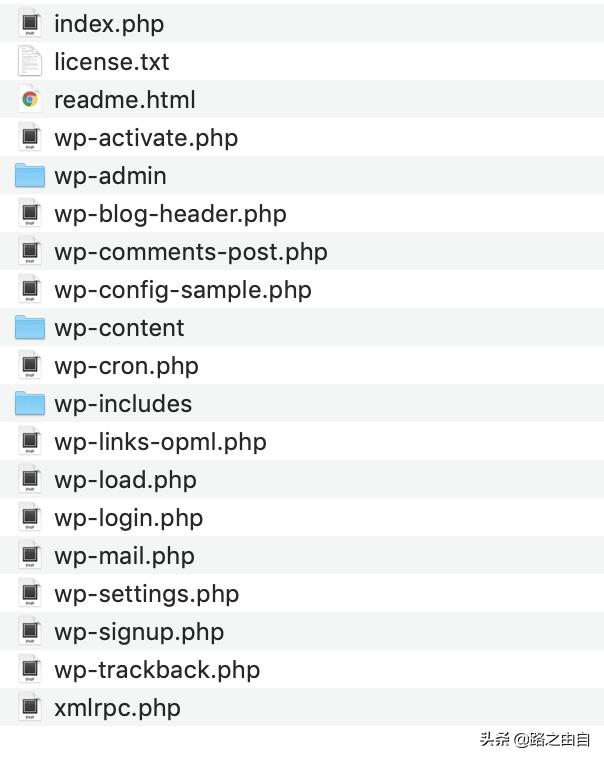
下载WordPress
进入宝塔面板,打开左侧文件夹目录,进入你创建的网站对应的目录下,然后选择上面解压后的文件上传进来。
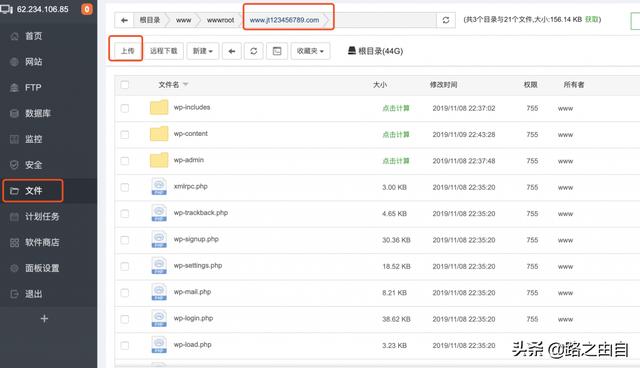
上传WordPress
第七步:安装wordpress
在域名解析和网站程序目录结构都没有问题后,我们就可以安装网站了,安装是最简单的直接访问自己的域名,会看到wordpress的安装界面,它说的东西我们前期已经准备好,第一步可以直接开始

安装wordpress

安装wordpress
这里填写的是服务器数据库信息,包括数据库名、用户名、密码、数据库主机、表前缀,数据库主机和标签缀没有特殊需求的话一般都不需要修改,数据库密码刚刚我们已经记下了,按照要求填写即可(注意不要和服务器的用户名密码搞混)如果你之前没有记录数据库信息也没关系,你可以到宝塔面板 – 数据库 查看信息。
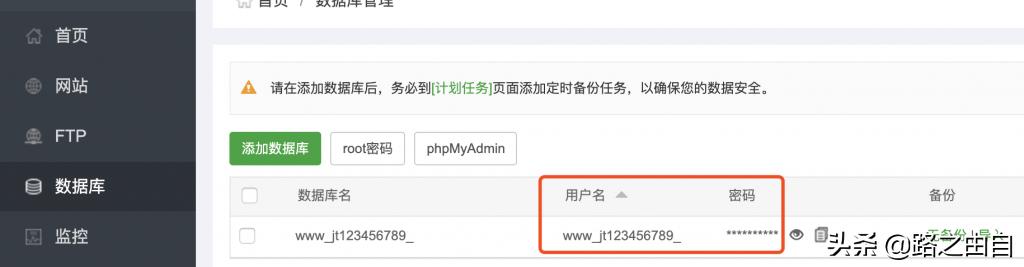
宝塔面板 – 数据库
数据库信息填好以后点击提交,下一步就是安装WordPress。
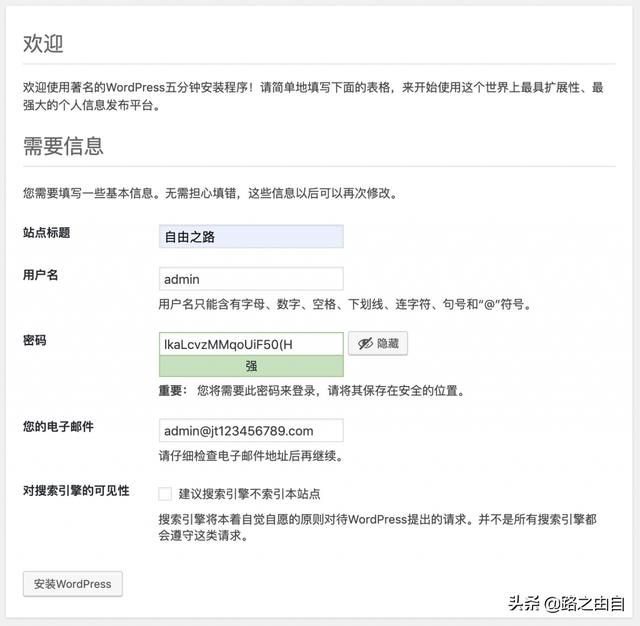
数据库信息填写
填写自己的网站信息,用户名和密码最好是找个地方记下来,这个是你登录WordPress需要的账号密码,邮箱一定要填写自己的,找回密码用,而且网站有留言审核之类的问题也会给你发送邮件。
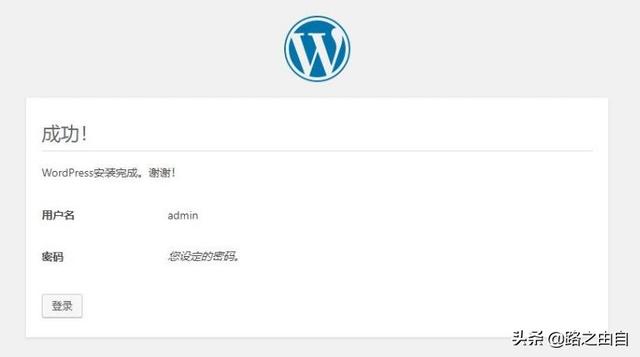
安装成功
网站安装成功,接下来就可以自己进行各种设置了。
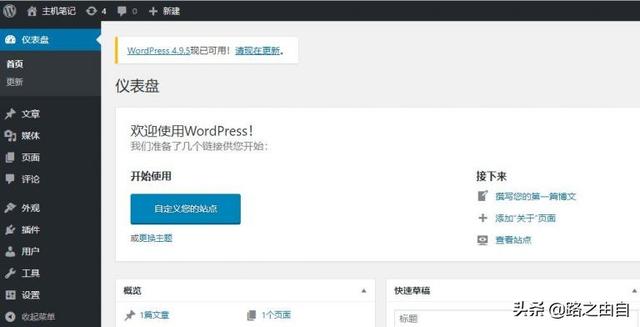
网站后台
最后总结一下整个过程,服务器安装宝塔→搭建环境 →添加站点→解析域名 → 下载程序 →安装网站,这几个步骤都要完成,网站才能正确访问。其实如果熟练了是非常简单的,宝塔这么方便,建一个网站基本上十分钟能搞定,更多的是网站以后的优化等事情。 如果你在安装过程中遇到了问题,可以随时在评论区留言。


